À un moment donné, lors de l'exécution de votre PC Linux, vous serez peut-être curieux de savoir quelle est la taille de votre RAM. Heureusement, en raison de la robustesse de la plate-forme Linux, il est simple de vérifier la taille de votre RAM.
Ce tutoriel passera en revue plusieurs manières de vérifier la taille de la RAM sur le bureau Linux. Cependant, ces méthodes sont également applicables aux serveurs Linux !
Linux vérifier la taille de la RAM – Gratuit
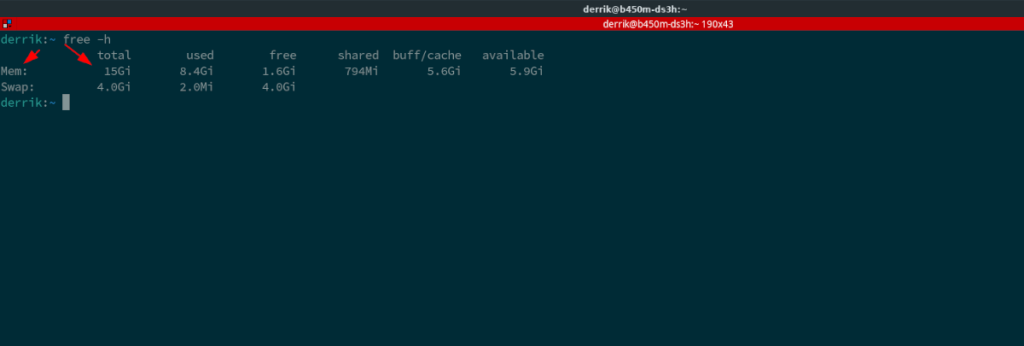
Si vous cherchez à vérifier la taille de la RAM sur votre PC Linux, la meilleure façon de le faire est d'utiliser la commande gratuite . La commande gratuite est fournie avec tous les systèmes d'exploitation Linux et les utilisateurs l'utilisent pour vérifier la taille de la RAM physique, l'utilisation de la RAM physique, la taille SWAP, l'utilisation SWAP, etc.
Pour vérifier la taille de votre RAM, vous devrez commencer par ouvrir une fenêtre de terminal. Pour ouvrir une fenêtre de terminal sur le bureau Linux, vous pouvez appuyer sur la touche Ctrl + Alt + T combinaison de touches. Ou recherchez « Terminal » dans le menu de l'application sur votre PC.
Une fois la fenêtre du terminal ouverte, vous pouvez exécuter la commande free . Lorsque la commande gratuite s'exécute dans le terminal, elle vous montrera un instantané rapide de votre utilisation de la RAM et du SWAP sous Linux. Pour déterminer la taille de votre RAM totale, regardez sous la colonne "total".
Gardez à l'esprit que la commande free , par défaut, imprime les informations au format bit. Bien qu'utile pour les utilisateurs avancés, ce format est presque impossible à lire pour la personne moyenne. Heureusement, vous pouvez modifier la sortie pour qu'elle soit écrite en kilo-octets/mégaoctets/gigaoctets, à l'aide du commutateur -h .
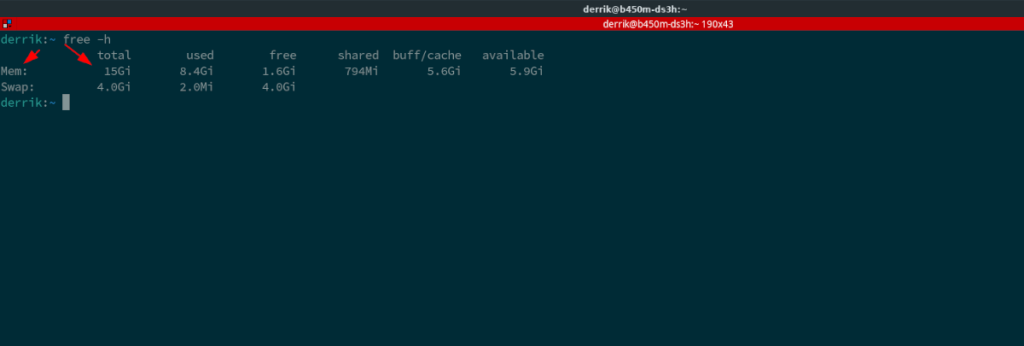
libre -h
Après avoir exécuté la libre commande avec le - h commutateur de ligne de commande, vous remarquerez que tous les numéros de sortie sont maintenant « lisible par l' homme. » À partir de là, vous pouvez déterminer la taille exacte de votre RAM physique en regardant le nombre sous "total" à côté de "mem".
Voulez-vous enregistrer les informations de l'exécution de la commande gratuite ? Pipez-le dans un fichier texte. Pour exporter la sortie, exécutez la commande ci-dessous dans une fenêtre de terminal.
free -h > ~/my-ram-info.txt
Une fois que vous avez exporté vos informations RAM de la commande libre vers un fichier texte, vous pouvez exécuter la commande cat pour afficher le contenu du fichier directement dans le terminal. Ou ouvrez-le dans votre éditeur de texte graphique préféré.
chat ~/my-ram-info.txt
Linux vérifier la taille de la RAM - Gestionnaire de tâches Htop
Un autre moyen simple de vérifier la taille de la RAM sur un système Linux consiste à utiliser le gestionnaire de tâches Htop. Htop s'exécute dans le terminal et fournit une surveillance en temps réel des programmes en cours d'exécution. Il mesure également l'utilisation de la RAM et vous pouvez l'utiliser pour déterminer la taille de votre RAM sur votre système.
Cependant, avant de pouvoir expliquer comment utiliser Htop pour déterminer la taille de la RAM sous Linux, nous devons montrer comment installer l'application. Nous devons expliquer comment l'installer car l'application n'est pas installée par défaut sur tous les systèmes d'exploitation Linux.
Pour démarrer l'installation de Htop, ouvrez une fenêtre de terminal. Une fois la fenêtre du terminal ouverte et prête à être utilisée, suivez les instructions d'installation de la ligne de commande décrites ci-dessous qui correspondent à votre système d'exploitation Linux.
Ubuntu
sudo apt installer htop
Debian
sudo apt-get install htop
Arch Linux
sudo pacman -S htop
Feutre
sudo dnf installer htop
OuvrirSUSE
sudo zypper installer htop
Une fois l'application configurée sur votre ordinateur, revenez à la fenêtre du terminal. Dans la fenêtre du terminal, exécutez la commande htop ci-dessous. En exécutant cette commande, le gestionnaire de tâches Htop démarrera et sera prêt à être utilisé.
Avec l'application Htop ouverte, vous verrez un aperçu de votre système, ainsi que des programmes en cours d'exécution. Vous devriez également voir la section « Mem », suivie d'un graphique.
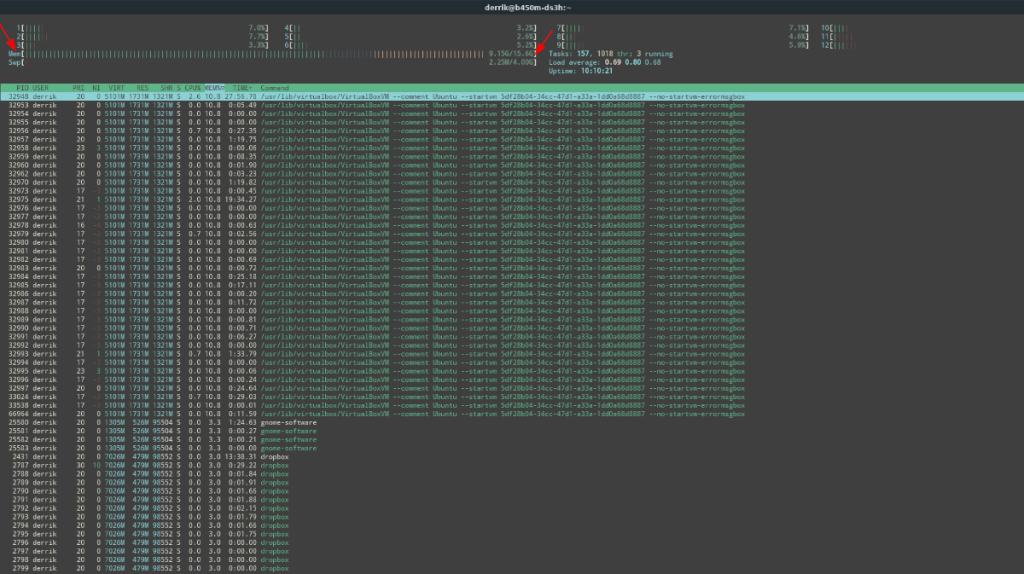
À la fin du graphique « Mem », il y a deux nombres. Le premier nombre indique la quantité de RAM utilisée à l'heure actuelle. Le deuxième nombre est la taille totale de votre RAM.
Linux vérifier la taille de la RAM – Meminfo
Si Free ou HTOP ne le fait pas pour vous, vous pouvez également vérifier la taille de votre RAM en consultant le /proc/meminfofichier. Le meminfofichier est un fichier système Linux, et il note exactement la quantité de RAM physique dont vous disposez. Cependant, il est affiché en kilo-octets, donc l'utilisateur moyen ne le trouvera pas aussi utile que les autres options que nous avons couvertes dans ce guide.
Pour afficher votre mémoire à partir du meminfofichier, ouvrez une fenêtre de terminal. Ensuite, exécutez la commande head ci-dessous.
tête /proc/meminfo
Recherchez dans la sortie « MemTotal ». Les chiffres qui suivent indiquent la taille exacte de votre RAM sur votre système Linux. Alternativement, vous pouvez exécuter la commande cat et filtrer uniquement "MemTotal" pour afficher uniquement cette ligne du fichier.
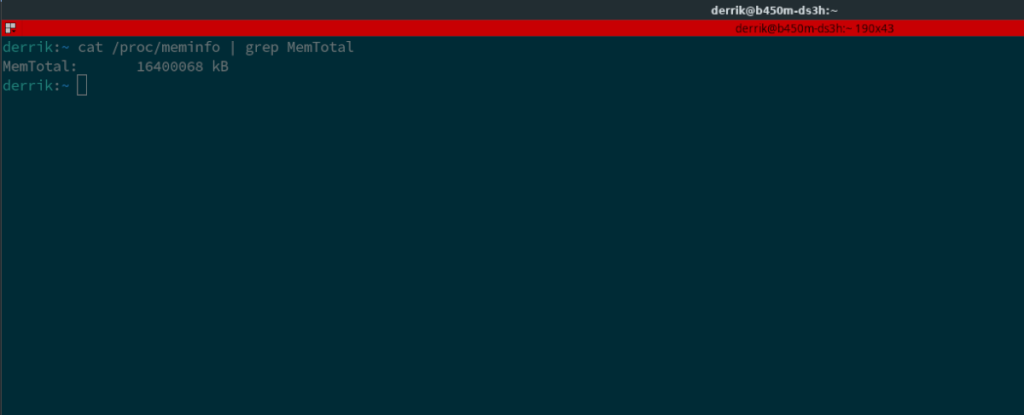
chat /proc/meminfo | grep MemTotal
Vous souhaitez enregistrer le numéro « MemTotal » dans un fichier texte pour une lecture ultérieure ? Dirigez-le vers un fichier texte avec la commande ci-dessous.
chat /proc/meminfo | grep MemTotal > mon-memtotal.txt
Vous voulez libérer de la RAM sur votre système Linux ? Consultez ce guide .

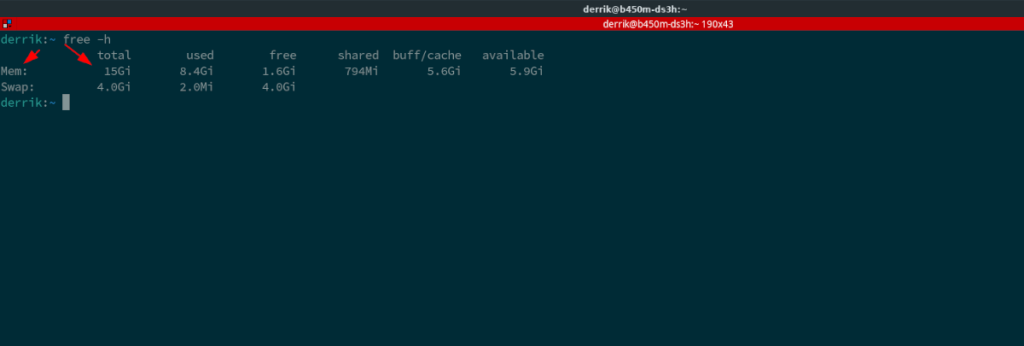
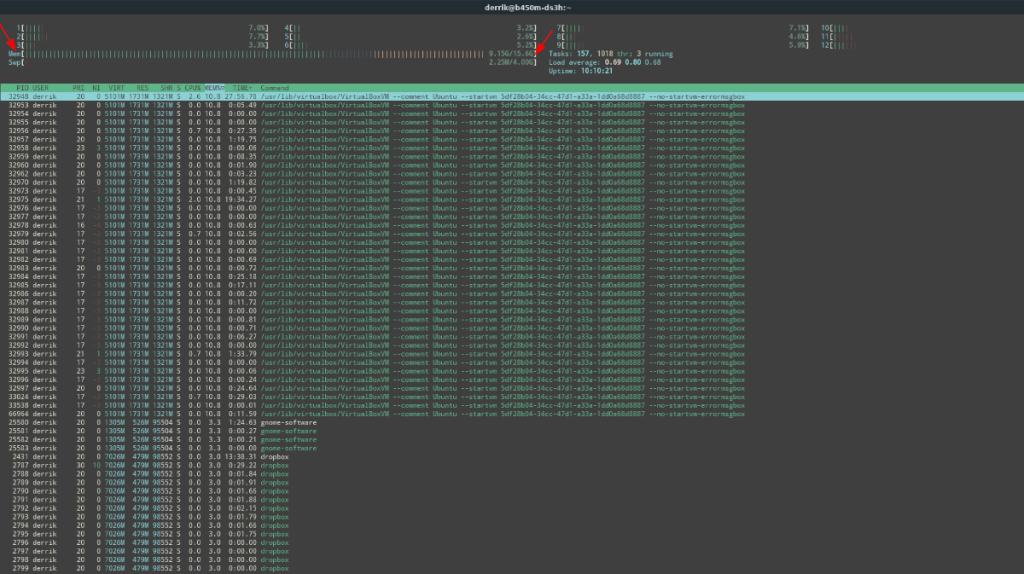
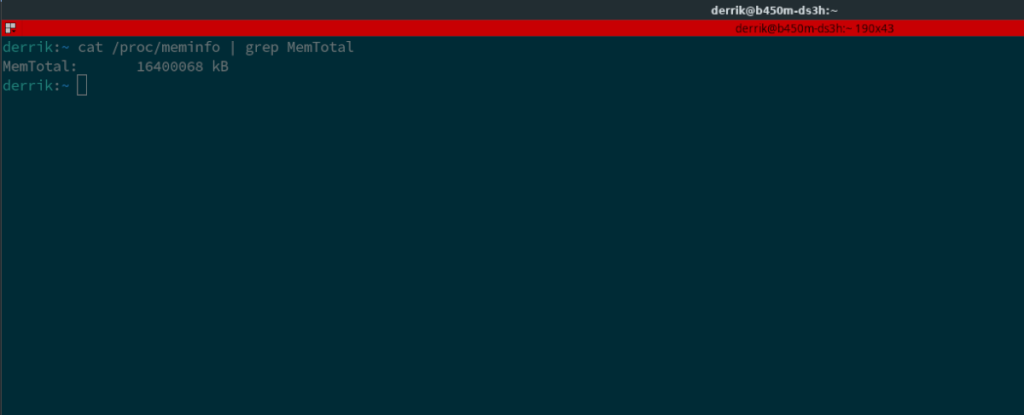



![Téléchargez FlightGear Flight Simulator gratuitement [Amusez-vous] Téléchargez FlightGear Flight Simulator gratuitement [Amusez-vous]](https://tips.webtech360.com/resources8/r252/image-7634-0829093738400.jpg)




